DNSCrypt 在 Windows 和 Ubuntu 下的配置
2017年05月25日 19:49 PDF版

因為我只用 Ubuntu 和 Windows 10,所以在這倆系統下完成 DNSCrypt 的配置對我來說就足夠。
來源:
https://plumz.me/archives/1760/
Ubuntu 下可以添加 PPA 安裝 dnscrypt
sudo add-apt-repository ppa:anton+/dnscrypt sudo apt-get update sudo apt-get install dnscrypt-proxy 安裝完畢后先修改一下,因為默認用的不是 OpenDNS 的伺服器。
sudo vim /etc/default/dnscrypt-proxy
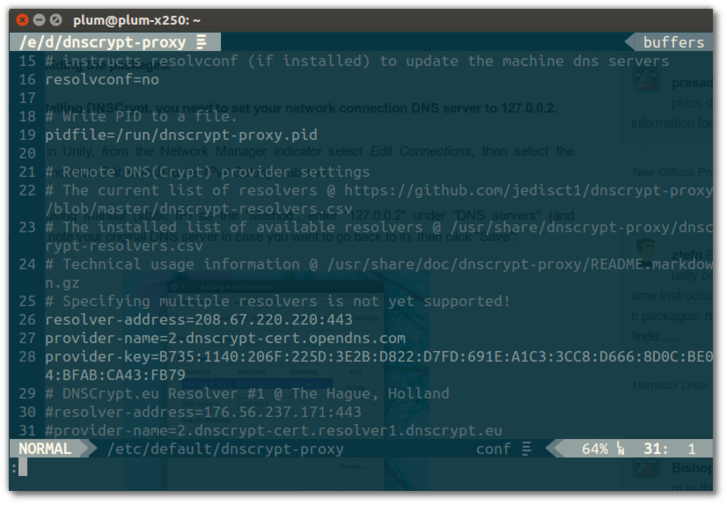
在裏面註釋掉原本的 DNS 伺服器,解除上面 OpenDNS 的伺服器註釋,當然你不這麼做也可以,只是可能速度有點慢。
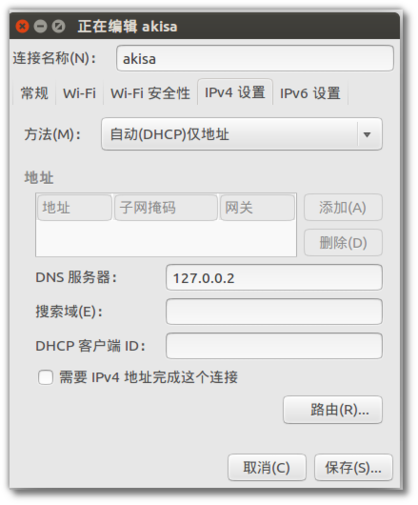
之後記得自己把 DNS 修改為 127.0.0.2 ,每個無線 AP 記得都得改一次。
相比之下 Windows 下的 DNSCrypt 簡單到爆炸。
直接使用 dnscrypt-winclient 即可。
而且可以直接下載:
https://github.com/Noxwizard/dnscrypt-winclient/blob/master/binaries/Release/dnscrypt-winclient.exe (點Download 下載)
同時你還得下載 DNSCrypt 的基本文件:
https://download.dnscrypt.org/dnscrypt-proxy/ (選最新版)
將上面下載的 dnscrypt-winclient.exe 放入解壓好的基本文件目錄里,右鍵管理員運行即可。
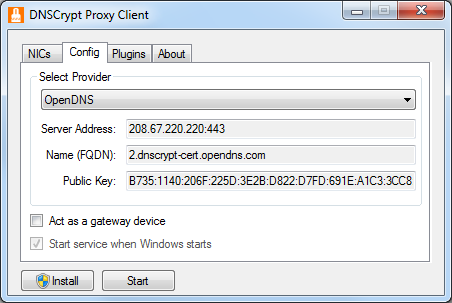
圖形界面簡單明了,記得伺服器選擇 cisco OpenDNS,之後把自己 Windows 網路鏈接 TCP/IP 的 DNS 修改為 127.0.0.1 即可。
順便記得吧 dnscrypt-winclient 裏面的 Install as service 點擊一下,之後就不用每次重啟再運行了。
喜歡、支持,請轉發分享↓Follow Us 責任編輯:石嵐



 臉書專頁
臉書專頁 翻牆交流電報群
翻牆交流電報群